Come aggiungere una tangente verticale flottante con un punto di passaggio specificato
Aggiungere una tangente verticale flottante specificando un'entità di associazione ed un punto di passaggio.
La figura mostra una tangente flottante da un'entità associata (1) ad un punto di passaggio (2).
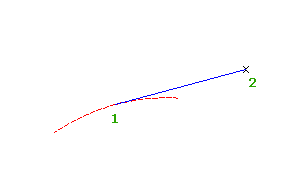
- Fare clic sul profilo. Fare clic sulla

 Trova.
Trova. - Nella barra degli strumenti Strumenti di layout profilo, fare clic su
 Tangente flottante (punto di passaggio).
Tangente flottante (punto di passaggio). - Specificare la curva fissa o flottante alla quale collegare la tangente.
- Specificare il punto di passaggio.
Come aggiungere una tangente verticale flottante mediante adattamento
È possibile definire l'entità di adattamento utilizzando una serie di punti AutoCAD Civil 3D, AutoCAD, entità esistenti o clic sullo schermo.
L'illustrazione mostra una tangente verticale flottante creata tramite adattamento da un punto finale esistente (1). Le X indicano i punti di dati utilizzati per la creazione dell'entità.
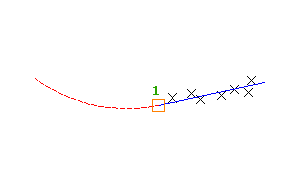
- Impostare il valore di Amplificazione scala altimetrica dello stile della vista profilo su 1.0000.
- Fare clic sul profilo. Fare clic sulla

 Trova.
Trova. - Nella barra degli strumenti Strumenti di layout profilo, fare clic su
 Tangente flottante - Adattamento.
Tangente flottante - Adattamento. - Selezionare un'entità profilo fissa o flottante esistente a cui collegare la tangente mediante adattamento.
- Nella finestra di dialogo Tangente mediante adattamento, selezionare una delle seguenti opzioni:
- Da punti COGO. Nella vista piana, selezionare due o più punti. Digitare G per selezionare un gruppo di punti o N per immettere i punti in base al numero.
- Da clic sullo schermo. Selezionare un punto iniziale e almeno un altro punto. Per la selezione dei punti, è possibile utilizzare i comandi trasparenti o OSNAP.
- Da entità. Specificare la tassellazione e le impostazioni di tolleranza dell'ordinata mediana. È possibile selezionare uno o più tipi di entità tra quelli elencati nella riga di comando. Se è stata selezionata un'entità profilo, specificare la progressiva iniziale e finale nella finestra di dialogo Specificare l'intervallo progressive.
- Nella vista piana, selezionare due o più punti. Digitare G per selezionare un gruppo di punti o N per immettere i punti in base al numero.
Durante la selezione dei punti nella vista piana, una X contrassegna ciascun punto di regressione e viene visualizzata una tangente temporanea tratteggiata nella vista profilo.
- Premere INVIO per completare il comando.
- Nella finestra Panorama, utilizzare la vista Dati di regressione per modificare i punti di regressione.
Quando viene evidenziata una riga nella vista Dati di regressione, il punto di regressione corrispondente nella finestra della Carta viene evidenziato in rosso.
- Creare la tangente:
- Fare clic su
 per creare la tangente e mantenere aperta la vista Dati di regressione.
per creare la tangente e mantenere aperta la vista Dati di regressione. - Fare clic su
 per creare la tangente e chiudere la vista Dati di regressione.
per creare la tangente e chiudere la vista Dati di regressione.
- Fare clic su